Usuários Estacionamento
Sumário
Este procedimento tem como objetivo exemplificar o cadastro, atualização, consulta e exclusão de usuários que utilizam os estacionamentos das empresas do grupo.
O processo aplica-se aos setores da Portaria, Segurança e RH das empresas; sendo uma forma automatizada e organizada de cadastro dos veículos, seus usuários e locais de estacionamento dentro dos pátios, facilitando suas identificações, bem como o controle diário de entrada e saída de veículos.
N/A
N/A
5.Procedimento - Apresentação de Ícones da Atividade – RH661
📌 Tela RH661 – Usuários Estacionamento
A atividade RH661 consiste basicamente nos processos principais que o sistema Singe nos permite efetuar, que seria a consulta, cadastro, atualização e exclusão de dados, que neste caso, seriam as informações dos veículos e seus proprietários. Antes de prosseguirmos com a explicação da usabilidade da atividade, iremos abordar a apresentação dos ícones que são utilizados dentro da mesma e assim nos familiarizando melhor com seu funcionamento.
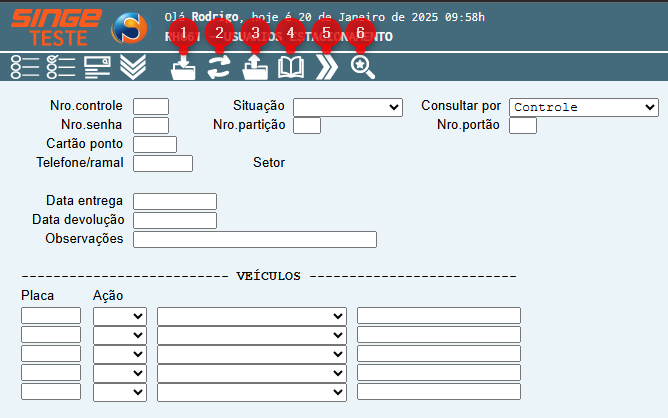
Figura 1 Atividade: RH661 - Apresentação de Ícones
|
Ícone Incluir
|
Utilizado para realizar a inclusão de novos cadastrados dentro da atividade e assim possibilitar a manutenção futura dos dados.
|
|
Ícone Alterar
|
Utilizado para realizar a manutenção dos dados já cadastrados dentro da atividade, possibilitando a edição de campos que antes estavam incorretos ou tiveram alguma mudança no decorrer do tempo.
|
|
Ícone Excluir
|
Utilizado para efetuar a remoção dos cadastros da atividade; levando em consideração que todo o histórico e alterações efetuadas até o momento da clicagem do ícone, serão perdidos.
|
|
Ícone Consultar
|
Utilizado para consultar os dados que já estão inseridos na atividade, lembrando que ao menos deve-se informar a numeração do controle para a consulta ser iniciada.
|
|
Ícone Próximo
|
Utilizado para navegar entre os cadastros da atividade sem a necessidade de efetuar a consulta a cada novo número de controle.
|
|
Ícone Termo
|
Utilizado para verificar, imprimir e entregar o termo de assinatura aos colaborares(as) que irão usufruir dos estacionamentos, sendo obrigatório a inserção do número do controle ou senha e o número do cartão ponto.
|
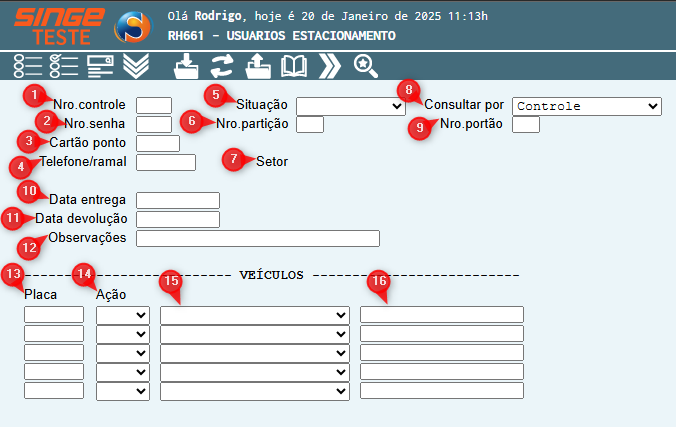
Figura 2 Atividade: RH661 - Apresentação de Campos
Com os ícones apresentados podemos partir para a explicação dos campos que estão disponíveis dentro da atividade, assim identificando o que cada um será responsável no cadastro que iremos efetuar em um terceiro momento destes processos. Abaixo seguem as explicações necessárias de cada campo:
· Nro. Controle: este campo se destina a inserir a numeração do controle que será atribuído ao funcionário(a) que irá utilizar o estacionamento, sendo que a próxima numeração disponível pode ser consultada clicando em próximo  nesta atividade ou utilizando a atividade RH662.
nesta atividade ou utilizando a atividade RH662.
· Nro. Senha: conforme o nome do campo sugere, está senha será utilizada para adentrar no estacionamento quando está retornando ou saindo do local, assim garantindo maior segurança para os(as) colaboradores(as) e seus veículos.
· Cartão Ponto: local destinado a informar a numeração do cartão ponto do(a) colaborador(a), assim filtrando de melhor forma quem seria e definindo de forma definitiva a quem pertence determinado veículo, controle e senha atribuída em tela.
· Telefone/Ramal: para encontrar os(as) colaboradores(as) de forma mais facilitada dentro da empresa, para atualizar os dados do seu cadastro ou afins, foi criado este campo, assim podendo contatar através de seus telefones/ramais os(as) funcionários(as) ou quem está próximo aos mesmos(as) para efetuarem os processos necessários.
· Situação: campo destinado a consulta ou atualização que será realizada em tela, sendo que o mesmo possui as opções de Bloqueado, Disponível e Em Uso. A primeira opção podendo ser usado em caso de desligamentos; a segunda opção quando o controle fica disponível para uso novamente e a última opção quando o controle está com um(a) colaborador(a) sendo usado naquele momento.
· Nro. Partição: algumas vagas de estacionamento são separadas para determinadas pessoas, portanto, este campo se destina a definir qual seria a numeração da vaga que o(a) colaborador(a) deve utilizar dentro do pátio.
· Setor: campo do tipo informativo, sendo que o mesmo não será apresentado antes da consulta ou inclusão dos dados, pois demonstra o setor do(a) colaborador(a) de acordo com a numeração do seu cartão ponto.
· Consultar Por: esta opção funciona como um filtro de consulta, pois o mesmo seria do tipo selecionável, onde apresenta as opções de Controle, Cartão, Senha e Portão, ao selecionar um deles e colocando um número de controle, será possível consultar as informações de acordo com os filtros, ao clicar no ícone do mesmo nome disponível no topo da atividade  .
.
· Nro. Portão: as empresas do grupo possuem diferentes tipos de pátio para estacionamentos e algumas contam com mais de um portão para saídas e entradas, portanto, este campo se destina a informar a numeração dos portões e assim ter um maior controle do tráfego destes locais.
· Data Entrega: campo se refere a data de entrega do controle ao colaborador(a), sendo que este campo pode sofrer alterações de acordo com as trocas de controles que ocorrem periodicamente nas empresas.
· Data Devolução: diferentemente do campo anterior, este seria utilizado para controles que são entregues por funcionários desligados, ou aqueles controles que serão inutilizados, bem como controles emprestados para terceiros durante um período, assim tendo uma data de início e fim para utilização.
· Observações: campo destinado a inserção de dados diversos, fica de critério do colaborador(a) os dados que serão inseridos nesta instancia, desde o motivo da troca do controle, até o motivo da desativação do mesmo; seria um campo aberto para facilitar a consulta futura de possíveis dúvidas de um processo diferenciado dentro de algum cadastro na atividade.
· Placa: agora partindo para a segunda instancia da atividade, que seria na aba Veiculos, teríamos o campo placa, que como o nome já repassa, seria onde deve-se inserir a placa do veículo que ficará no estacionamento da empresa.
· Ação: caixa do tipo clicável que possibilita a marcação das opções INC, ALT e EXC, sendo responsáveis por incluir, alterar e excluir informações relacionadas a esta aba dos veículos.
· Tipo de Veículo: campo localizado ao lado da caixa Ação, onde deve-se selecionar entre as opções de Carro, Moto ou Bicicleta, assim definindo o tipo de meio de locomoção que será cadastrado.
· Descrição Veículo: último campo da atividade seria do tipo descritivo, sendo responsável por identificar de forma mais assertiva o meio de transporte que está sendo cadastrado, podendo ser colocado o modelo, marca e cor do veículo, moto ou bicicleta.
Com todos os ícones e campos apresentados, fica de fácil entendimento como efetuar o cadastro de itens dentro da atividade, portanto, seguindo todos os itens reportados acima, iremos inserir os dados dentro dos campos, deixar o campo de AÇÃO dentro da aba veículos como INC e após clicar no botão de INCLUIR  disponível no topo da atividade para efetivar o processo de cadastro.
disponível no topo da atividade para efetivar o processo de cadastro.
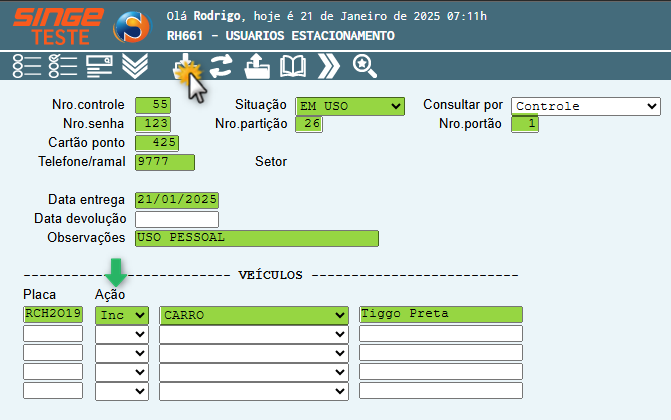
Figura 3 Atividade: RH661 - Inclusão de Cadastro
INFORMAÇÃO
Dependendo da empresa que o cadastro é realizado, os campos obrigatórios a serem informados serão alterados, portanto, pode-se informar todos os campos ou apenas alguns, mas a própria atividade irá informar em mensagens suspensas (pop-ups) quando é obrigatório o preenchimento de algum campo essencial.
|
Com a inclusão realizada, antes de entregar o controle fisicamente para o(a) colaborador(a), será necessário entregar o contrato de consentimento para sua assinatura e para isso, teremos que efetuar a clicagem do ícone TERMO disponível no topo da atividade.
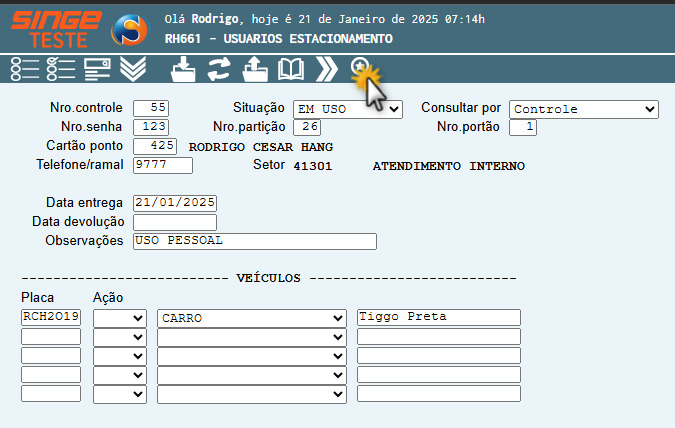
Figura 4 Atividade: RH661 - Consulta de Termo
Uma nova janela será aberta, redirecionando para a RH693 onde demonstrará todo o termo com os dados do(a) funcionário(a) que realizará a coleta e utilização do controle e consequentemente do estacionamento da empresa; ao final, existe um campo para assinatura do(a) colaborador(a). Para realizar este processo da assinatura física, existe o ícone de impressão  disponível no topo da atividade, assim possibilitando a entrega do documento para assinatura do responsável e após o arquivamento ou entrega para os responsáveis.
disponível no topo da atividade, assim possibilitando a entrega do documento para assinatura do responsável e após o arquivamento ou entrega para os responsáveis.
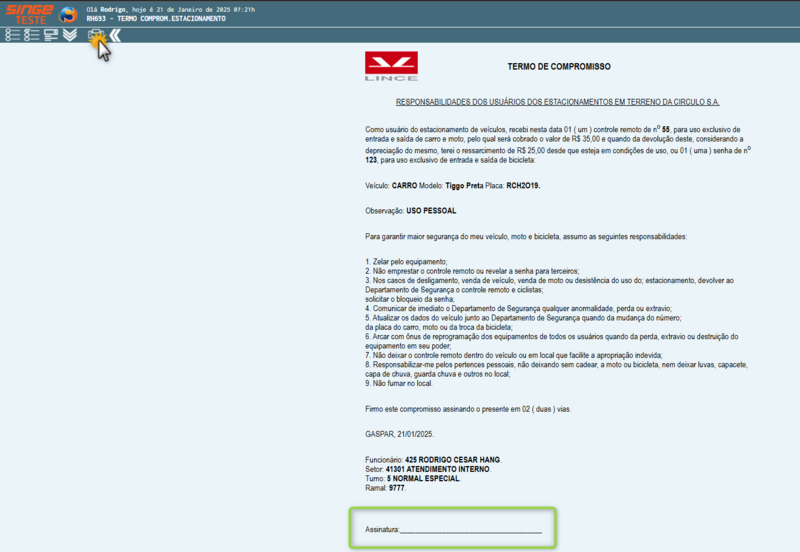
Figura 5 Atividade: RH693 - Impressão de Termo
Ao realizar a impressão podemos voltar a atividade anterior para continuar a explicação dos demais processos, e a RH693 conta com um ícone responsável por isso, que seria o ícone VOLTAR  ; ao clicar sobre o mesmo seremos redirecionados para a RH661 na mesma consulta que estávamos realizando anteriormente.
; ao clicar sobre o mesmo seremos redirecionados para a RH661 na mesma consulta que estávamos realizando anteriormente.
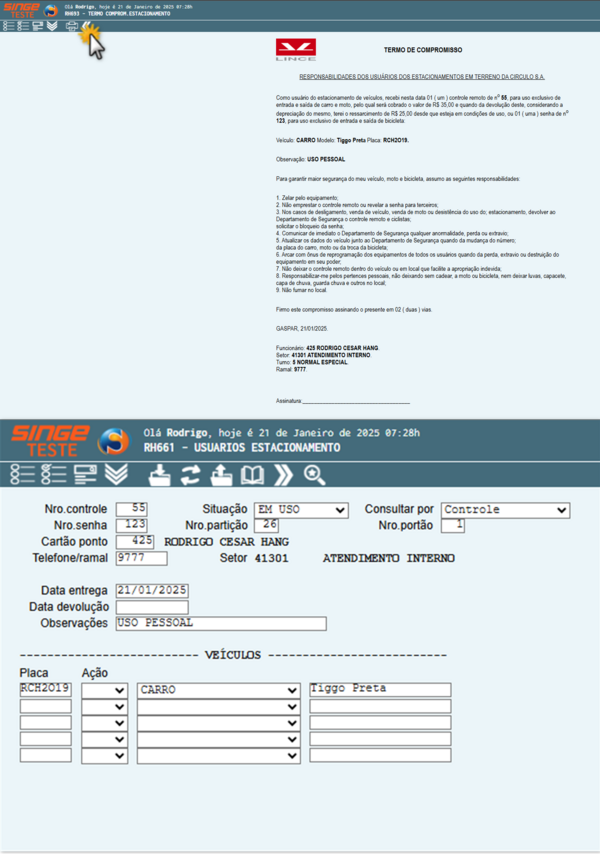
Figura 6 Atividade: RH693 e RH661 - Ícone Voltar
A RH661 também nos permite alterar os dados já cadastrados dentro dos usuários listados na atividade; para isso, basta alterar o campo que deseja e clicar em ALTERAR  no topo da atividade; o mesmo vale para a aba veículos, o único diferencial que os campos devem ser alterados e a opção AÇÃO deve estar marcada como ALT antes de clicar no ícone de ALTERAR.
no topo da atividade; o mesmo vale para a aba veículos, o único diferencial que os campos devem ser alterados e a opção AÇÃO deve estar marcada como ALT antes de clicar no ícone de ALTERAR.
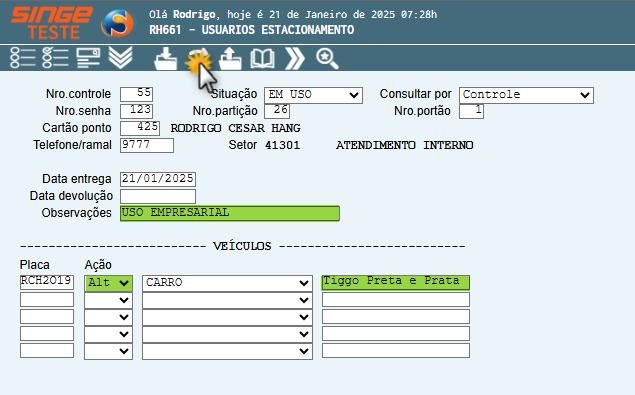
Figura 7 Atividade: RH661 - Alterar Dados
Ainda dentro da aba Veículos também pode-se utilizar a opção INC e EXC, onde INC significa incluir, como já observamos em tópicos anteriores e EXC seria excluir. O INC pode ser utilizado nas linhas abaixo do primeiro cadastro e após clicar no ALTERAR  para efetivar as mudanças; o mesmo vale para o EXC, porém ao efetuar o processo e clicar no ALTERAR
para efetivar as mudanças; o mesmo vale para o EXC, porém ao efetuar o processo e clicar no ALTERAR  a linha marcada será removida permanentemente.
a linha marcada será removida permanentemente.
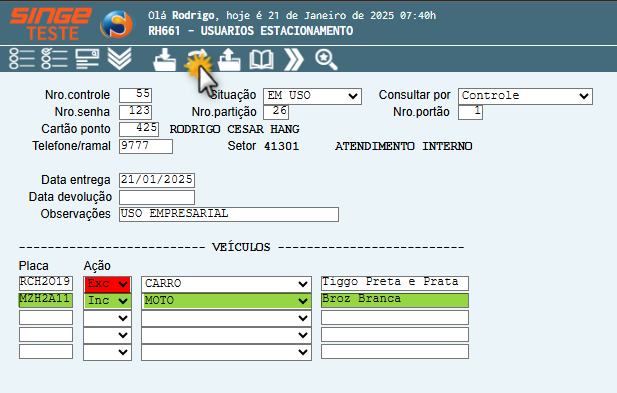
Figura 8 Atividade: RH661 - Remoção e Inclusão de Veículos
Também é possível realizar a remoção total do cadastro do controle relacionado ao colaborador(a), para isso, deve-se realizar a consulta com o número do controle e clicando no ícone de consulta  , caso não se recordar do número, poderá consultar na atividade RH662, efetuar a pesquisa por cartão ponto ou colocar a numeração 1 e ir utilizando o ícone próximo
, caso não se recordar do número, poderá consultar na atividade RH662, efetuar a pesquisa por cartão ponto ou colocar a numeração 1 e ir utilizando o ícone próximo  até localizar o colaborador necessário.
até localizar o colaborador necessário.
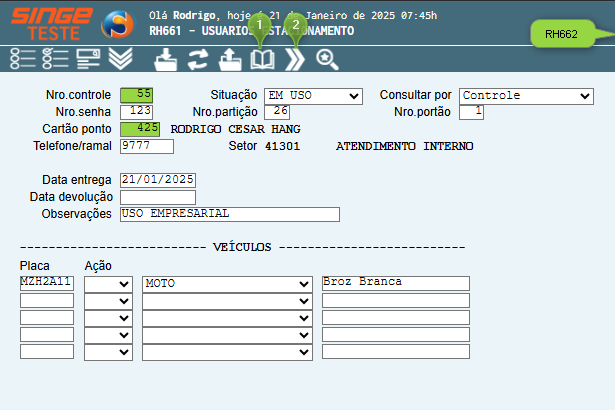
Figura 9 Atividade: RH661 - Consulta de Informações
Ao identificar o número do controle e colaborador a ter o cadastro removido, apenas é necessário clicar no ícone do mesmo nome disponível do topo da atividade  , que o processo será realizado e finalizado.
, que o processo será realizado e finalizado.
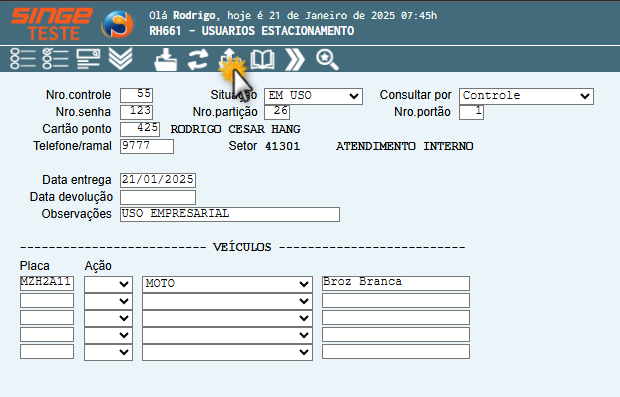
Figura 10 Atividade: RH661 - Exclusão de Cadastro
Esta documentação foi útil para você?